¿Qué es la conversión de Excel a la vista de fórmulas?
Convertir de Excel a la vista de fórmulas se refiere a un proceso o herramienta que muestra las fórmulas utilizadas en una hoja de cálculo de Excel, en lugar de mostrar los resultados calculados. En la vista de fórmulas, las celdas de Excel que suelen mostrar números, texto o fechas mostrarán las fórmulas subyacentes utilizadas para generar esos valores. Esto resulta útil para inspeccionar, solucionar problemas o comprender cómo se creó una hoja de cálculo.
En Excel, puede alternar entre la vista de resultados estándar y la vista de fórmulas mediante una función integrada (o usar herramientas para generar una vista de fórmulas). La vista de fórmulas mostrará fórmulas como =SUMA(A1:A10) en lugar del resultado de la suma (p. ej., 50).
¿Por qué usar Excel como vista de fórmulas?
-
Solución de problemas con fórmulas: Si trabaja con una hoja de cálculo compleja y necesita revisar o depurar las fórmulas utilizadas en diferentes celdas, la vista de fórmulas le permite ver rápidamente todas las fórmulas en un solo lugar.
-
Comprender la lógica de las hojas de cálculo: La vista de fórmulas es útil para los usuarios que intentan comprender la lógica detrás de los cálculos de una hoja de cálculo, especialmente si las fórmulas son complejas o abarcan varias hojas.
-
Auditoría y revisión: Para contadores, analistas de datos o desarrolladores que revisan libros de trabajo, la vista de fórmulas proporciona una forma de garantizar que se hayan aplicado las fórmulas correctas y que no existen errores en los cálculos.
Cómo usar Excel para la vista de fórmulas
-
Usar el acceso directo:
-
Windows: Presione Ctrl + (la tecla de comillas invertidas, generalmente ubicada encima de la tecla Tab en la mayoría de los teclados).
-
Mac: Presione Comando + Opción + ' (apóstrofo).
-
Usar la cinta de opciones:
-
Abra su archivo de Excel.
-
Vaya a la pestaña Fórmulas en la cinta de opciones.
-
Haga clic en el Botón Mostrar fórmulas en el grupo Auditoría de fórmulas. Esto cambiará la vista para mostrar todas las fórmulas de la hoja de cálculo en lugar de los resultados.
-
Opciones de Excel (si es necesario):
-
Alternar entre vistas: Puede volver a la vista de resultados estándar en cualquier momento haciendo clic de nuevo en el botón Mostrar fórmulas o presionando las teclas de acceso directo.
Cuándo usar Excel para la Vista de fórmulas
-
Depuración y errores Comprobación: Cuando sospeche que las fórmulas no funcionan correctamente y necesite inspeccionarlas detenidamente, la Vista de Fórmulas le ayudará a identificar referencias incorrectas, paréntesis faltantes u otros errores en las fórmulas.
-
Trabajar con hojas de cálculo grandes: Si trabaja con una hoja de cálculo grande y compleja, y necesita revisar rápidamente cómo se calcula cada celda, la Vista de Fórmulas puede ofrecerle una visión completa de las fórmulas en varias hojas o secciones.